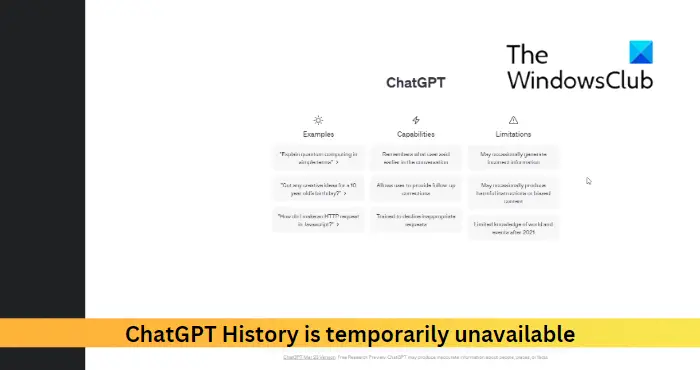Nagtatampok ang post na ito ng mga solusyon upang ayusin Pansamantalang hindi available ang ChatGPT History pagkakamali. Ang ChatGPT ay isang artificial intelligence chatbot na binuo ng OpenAI. Maaari itong mag-alok ng mga pag-uusap na tulad ng tao at makabuo ng mga natural na tugon sa wika sa iba't ibang mga tanong at paksa. Ngunit kamakailan lamang, nagreklamo ang mga user na hindi nila matingnan ang kasaysayan ng ChatGPT. Sa kabutihang palad, maaari mong sundin ang mga mungkahing ito upang ayusin ang error.
windows error message maker
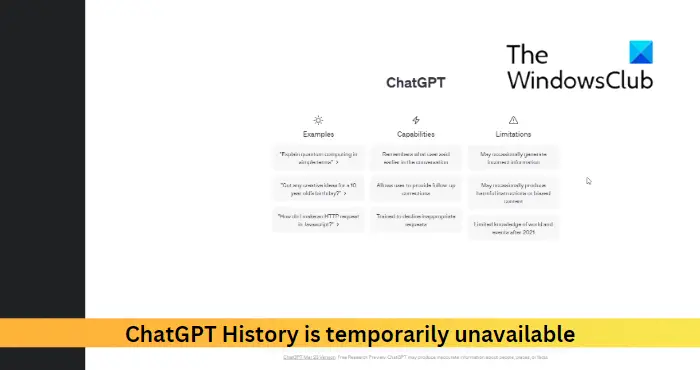
Ayusin ang ChatGPT History ay pansamantalang hindi magagamit
Kung hindi mo makita ang history ng ChatGPT at nakikita mo Pansamantalang hindi available ang ChatGPT History mensahe, sundin ang mga mungkahing ito:
- I-clear ang Browser Cookies at Cache
- Suriin ang Server ng ChatGPT
- Mag-log out at mag-log in muli
- Subukang gumamit ng ibang browser
Bago ka magsimula, maghintay ng ilang oras at tingnan, marahil ito ay isang problema sa kanilang pagtatapos.
1] I-clear ang Browser Cookies, Cache, at History
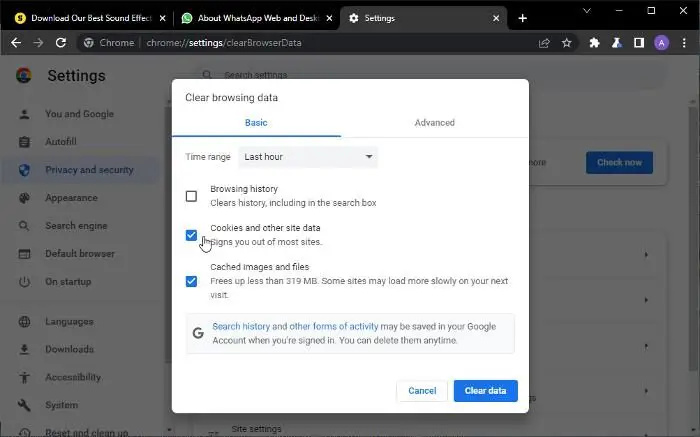
Maaaring masira ang cookies at cache ng browser, na maaaring dahilan kung bakit pansamantalang hindi available ang kasaysayan ng ChatGPT. Ang pag-clear sa cookies, cache, at history ng browser ay makakatulong na ayusin ang error. Narito kung paano:
- Bukas Google Chrome at mag-click sa tatlong tuldok sa kanang sulok sa itaas.
- Mag-click sa Mga setting at mag-navigate sa Seguridad at Pagkapribado .
- Mag-click sa I-clear ang Data sa Pagba-browse .
- Suriin ang lahat ng mga pagpipilian at mag-click sa I-clear ang Data .
Ipapakita sa iyo ng mga post na ito kung paano gawin ang parehong sa gilid , Firefox , o Opera .
2] Suriin ang Server ng ChatGPT
Susunod, tingnan ang mga ChatGPT katayuan ng server ; ang mga server nito ay maaaring overloaded o under maintenance. Maaari mong sundin @OpenAI sa Twitter upang makita kung nag-post sila ng anumang bagay tungkol sa patuloy na pagpapanatili.
windows 10 pag-sign out shortcut
3] Mag-log out at mag-log in muli
Ngayon, subukang mag-log out at pagkatapos ay mag-log in muli sa ChatGPT. Minsan ang ChatGPT ay maaaring hindi magpakita ng kasaysayan dahil sa mga pansamantalang bug at error. Maaaring makatulong ang muling pag-log in sa ChatGPT na ayusin ito.
4] Subukang gumamit ng ibang browser
Kung wala sa mga mungkahing ito ang nakatulong sa iyo, subukang gamitin ang ChatGPT sa ibang browser. Maaaring ang iyong browser ang may kasalanan, at maaaring makatulong ang ibang browser.
Basahin: Ayusin ang ChatGPT Network Error sa mahabang tugon o sagot
Umaasa kaming nakatulong ang mga mungkahing ito.
Ano ang nangyari sa aking kasaysayan sa ChatGPT?
Iniimbak ng ChatGPT ang kasaysayan ng pag-uusap ng user dahil nakakatulong itong mapahusay ang karanasan ng user sa pamamagitan ng pagkakaroon ng konteksto para sa mga karagdagang pag-uusap. Ngunit kung hindi ipinapakita ang kasaysayan, i-clear ang cookies at data ng cache ng iyong browser at suriin ang mga server ng OpenAI.
Basahin: AT pinipigilan ng aming mga network setting ang pag-access sa feature na ito sa Bing AI
Bakit hindi gumagana ang ChatGPT sa Chrome?
Kung hindi gumagana ang ChatGPT sa Chrome, maaaring makatulong ang pag-clear sa history ng iyong browser. Gayunpaman, kung hindi ito makakatulong, i-reset ang Google Chrome o gumamit ng ibang browser.